Kalenderblockering
Med funktionen Kalenderblockering har du möjlighet att skapa envägs- eller tvåvägsblockeringsregler för dina kalendrar. Detta kommer att vara till hjälp, eftersom den här funktionen blockerar tillgängligheten i de mottagande kalendrarna så att du kan undvika risken för dubbelbokning. Detta kommer att ge dig som terapeut och klinikchef bättre kontroll över dina kalendrar och bokningar och hur de interagerar med varandra. Dessutom, eftersom du nu kan länka samman flera kalendrar och på så sätt synkronisera dessa, är detta en fantastisk funktion om du har flera kalendrar.
Hur fungerar kalenderblockering?
För det första kan du hitta funktionen under ”Inställningar” → ”Kalender”, under Privata länkar.
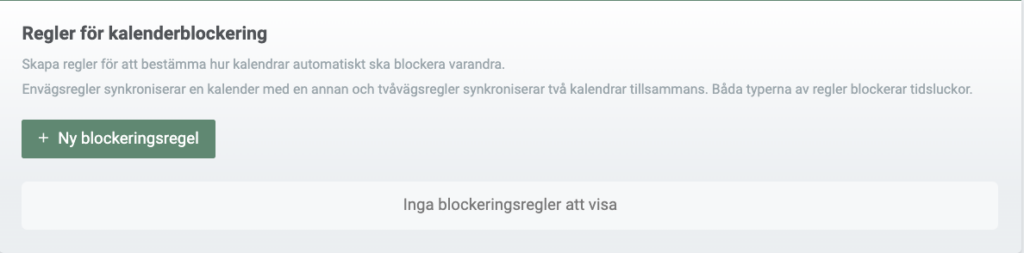
Här kan du skapa både envägs- eller tvåvägsblockeringsregler mellan kalendrar. Genom att göra detta kan du spärra tid för andra möten. Detta kan vara fördelaktigt om du t.ex. ha både online- eller personliga möten. Som användare har du möjlighet att blockera tillgänglighet både i din kalender men även i din onlinebokning.
Det är viktigt att veta att varje regel har sin egen validering. Det finns inga begränsningar för hur många regler du kan skapa, men du måste vara försiktig med hur många regler du skapar och ställer in, eftersom de måste vara vettiga.
Du kan flytta och ersätta regler som du vill, men det kommer att ta hänsyn till framtida och tidigare bokningar. Så kom ihåg att detta är en ganska dynamisk funktion.
- Envägsblockering: regeln blockerar endast tillgänglighet i en kalender.
- Tvåvägsblockering: alla bokningar i varje kalender synkroniseras och blockerar tillgänglighet mot varandra.
Hur du skapar en ny regel för kalenderblockering
För att lägga till en ny regel, måste du klicka på ” + Ny blockeringsregel”, och då kommer detta att visas.
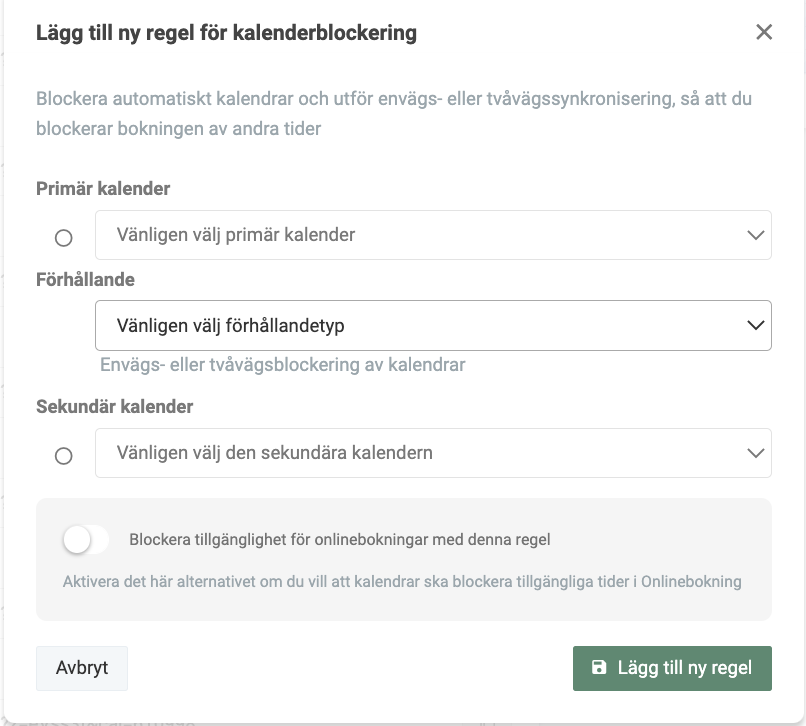
Här kan du välja vilken primär/sekundär kalender du vill ha med i regeln och under ”Relation” kan du bestämma om du vill att det ska vara envägs- eller tvåvägsspärr.
Slutligen kan du bestämma om du vill blockera tillgängligheten för onlinebokningar också med denna nya regel. När du anger din regel klickar du på ”Lägg till ny regel”, så kommer den att visas som nedan. Obs – kom alltid ihåg att trycka på ”Spara inställningar” högst upp på sidan med kalenderinställningar, så att du inte förlorar dina ändringar.
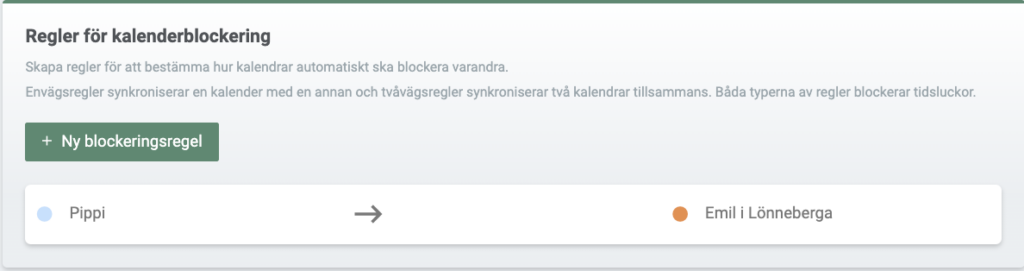
Här har vi skapat en regel som säger att kalendern ”Pippi” ska blockera tid och tillgänglighet i kalendern ”Emil i Lönneberga”. Om du vill ändra den till en tvåvägsregel kan du bara klicka på regeln och ändra förhållandet mellan din primära och sekundära kalender.
Hur kommer en kalenderblockeringsregel att se ut
Efter att regeln har implementerats och vi bara har de två aktuella kalendrarna som visas – kommer kalendern att se ut så här. De grå rutorna som visas är de blockerade kalendrarnas möten och händelser.
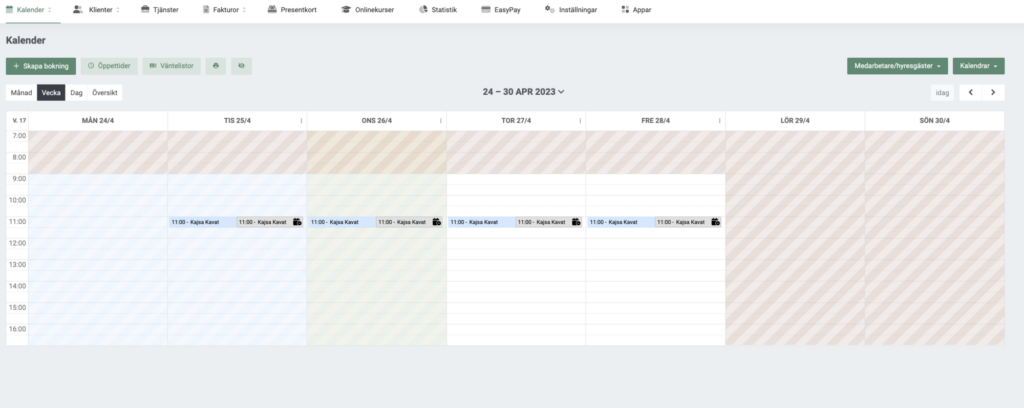
Om vi bara väljer ”Emil i Lönneberga”-kalendern, som i detta exempel är den sekundära kalendern, kommer det att se ut så här:
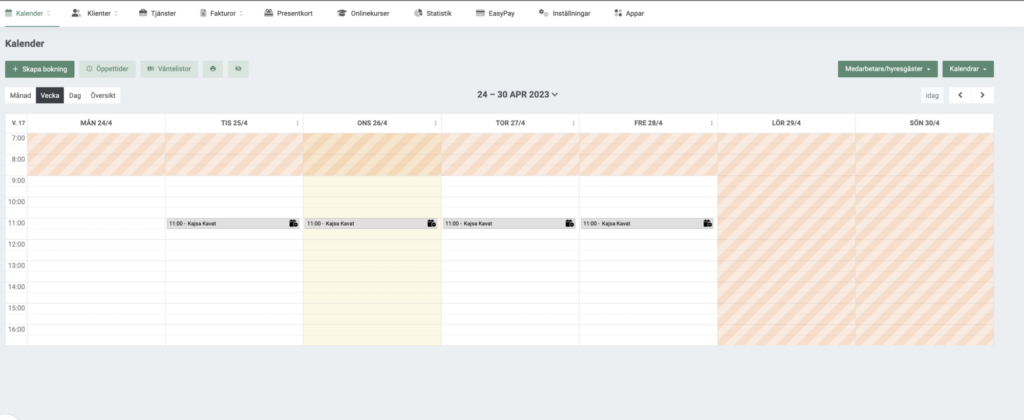
Här kan vi se att det händer möten eller evenemang som inte hör till ”Emil i Lönneberga”-kalendern. Om du klickar på de grå rutorna kommer denna ruta att dyka upp och ge dig mer information om det schemalagda mötet. Här kan du även se vilken kalender bokningen är från och information om regeln.
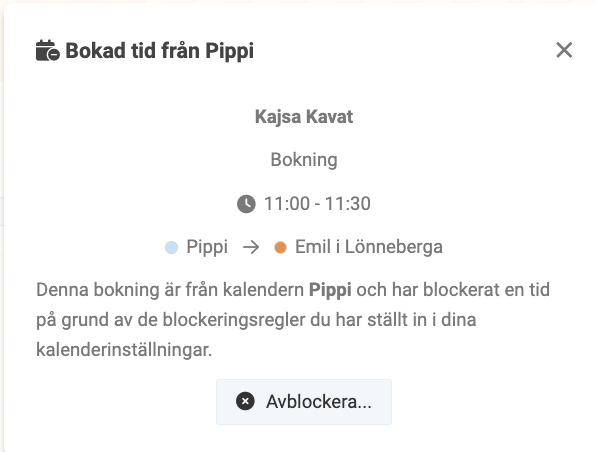
Om du vill kan du utesluta denna bokning genom att klicka på ”Ta bort blockering”. Genom att göra detta kommer du inte att radera den ursprungliga bokningen, men du kan återställa tillgängligheten för den tidsluckan. Den grå rutan försvinner därför från blockkalendern. Mötet kommer fortfarande att visas i den primära kalendern.
Som användare har du inte möjlighet att återställa utesluten bokning. Om du vill ha detta måste du kontakta oss på [email protected] så hjälper vi dig med din förfrågan.